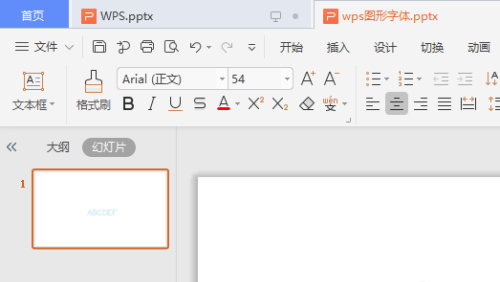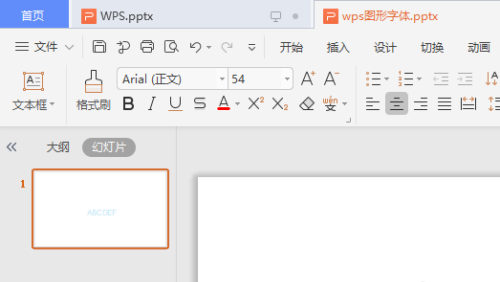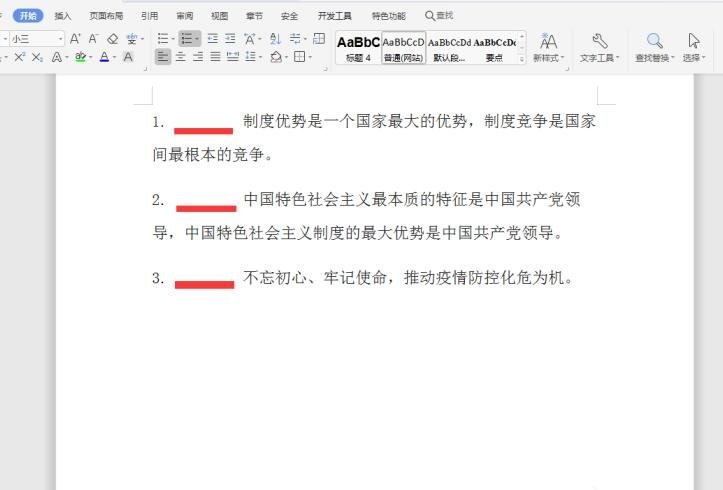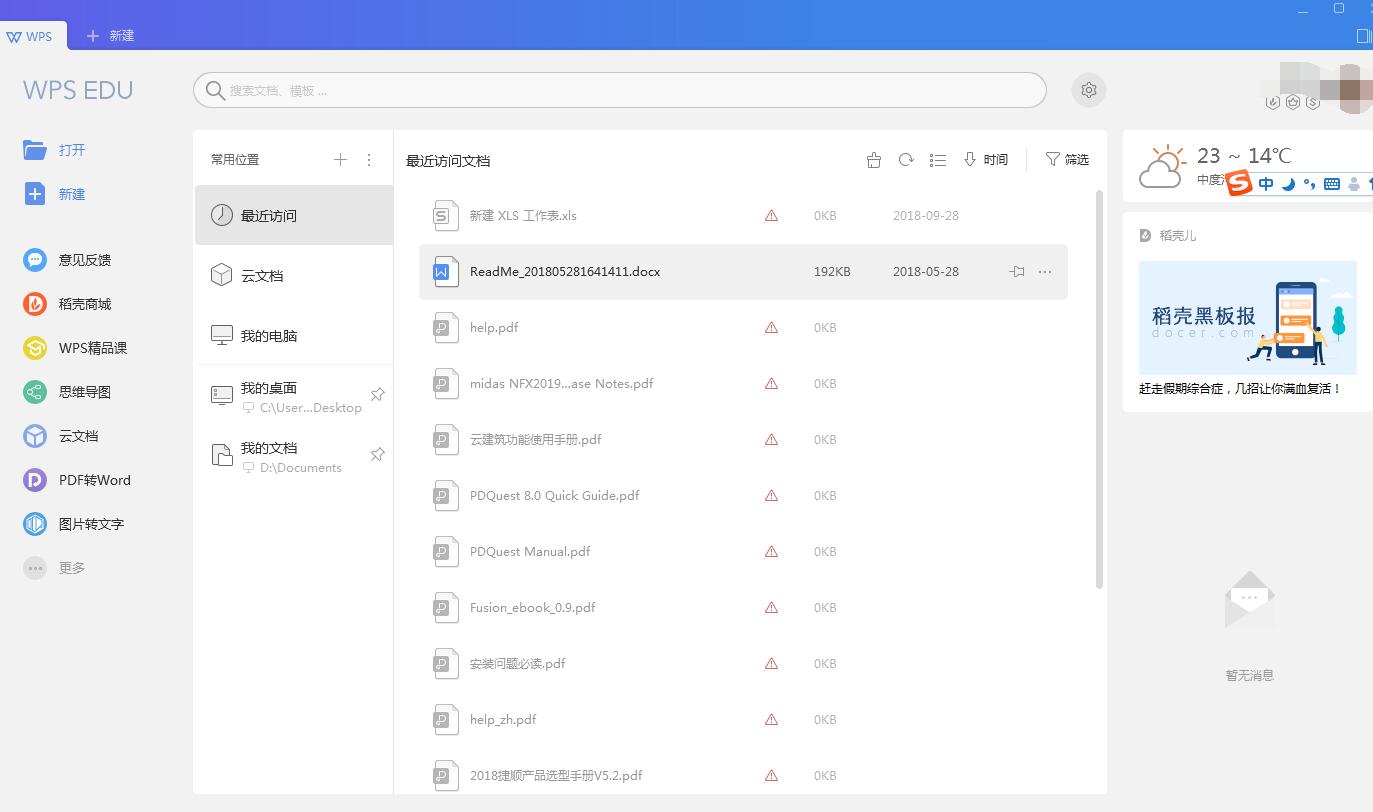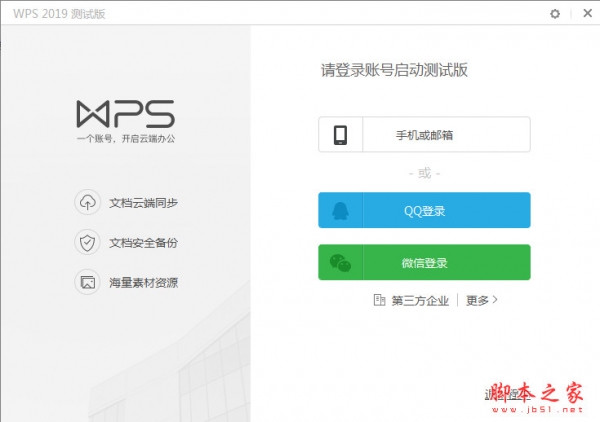WPS文字方向如何修改 WPS文字方向修改方法
发布时间:2021-10-14 06:00:02 作者:手工客
WPS文字方向如何修改?很多小伙伴还不知道怎么操作,下面小编给大家介绍WPS文字方向修改方法,一起来了解一下吧
WPS文字方向如何修改?很多小伙伴还不知道怎么操作,下面小编给大家介绍WPS文字方向修改方法,感兴趣的朋友快来看看吧。
WPS文字方向修改方法

1、如图,我们想让文档中的字体由水平变为垂直方向显示;
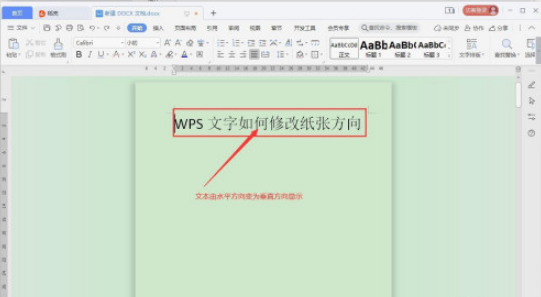
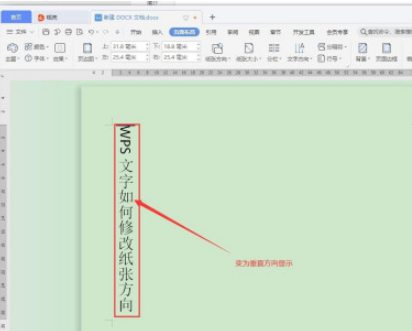
2、首先,我们将需要改变文字方向的文本内容全部选中;
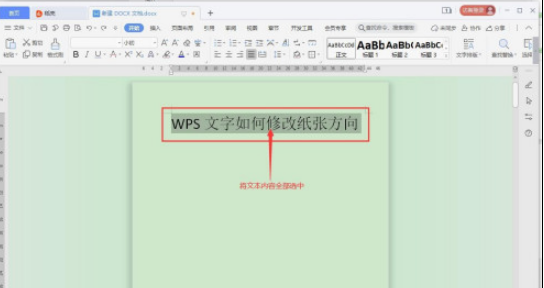
3、点击工具栏中的“页面布局”;
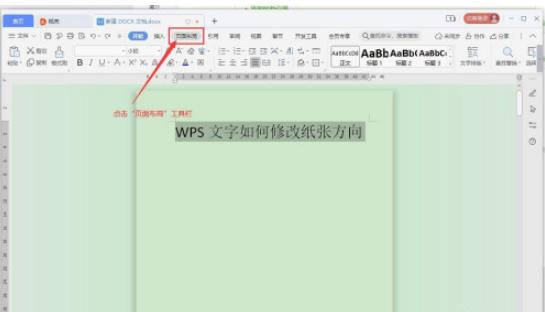
4、在“页面布局”菜单中选择“文字方向”;
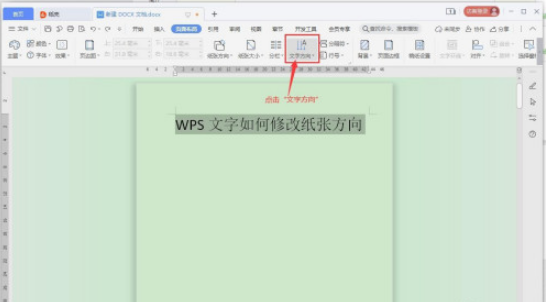
5、在“文字方向”下拉菜单中,现在选择的是“水平方向”显示;
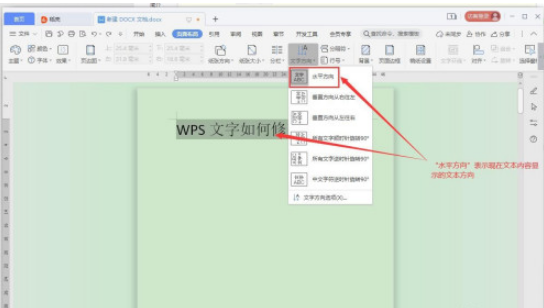
6、要想修改为垂直方向,我们选择“文字方向”下拉菜单中的“垂直方向从右向左”或“垂直方向从左向右”,都是垂直方向设置,只是开始的方向不同;
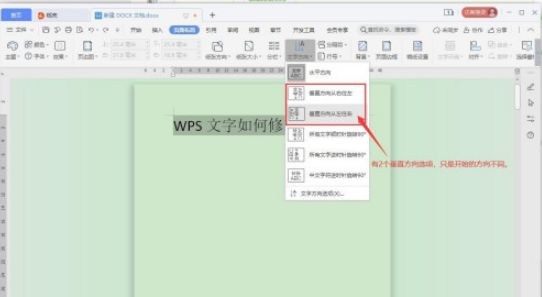
7、如图,选择“垂直方向从右向左”,可以看到文本内容从右侧开始显示;
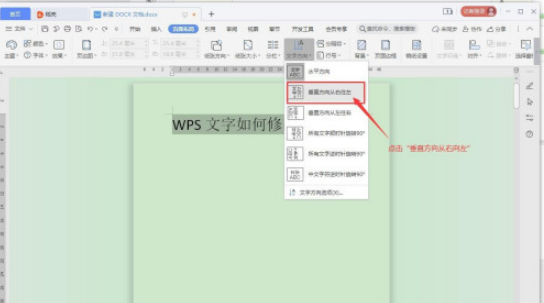
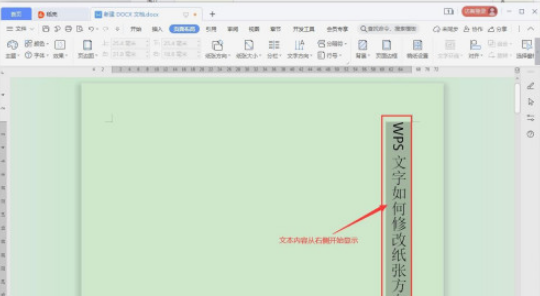
8、若选择“垂直方向从左向右”,则文本内容由左侧开始垂直显示。我们可以根据实际情况选择垂直方向开始显示的位置;
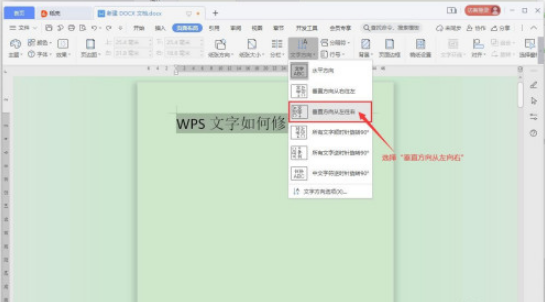
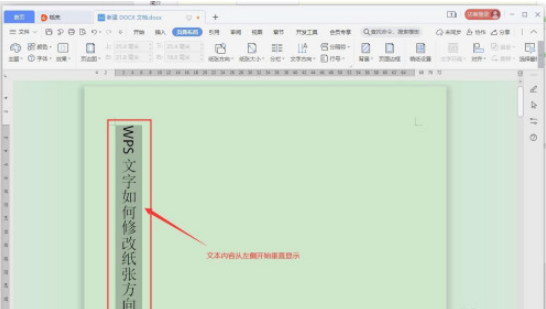
以上就是WPS文字方向修改方法介绍,更多精彩教程尽在手工客!
相关文章
-

WPS文字下划线怎么制作并修改颜色 WPS文字制作下划线并修改颜色方法
在制作一些需要预留位置来进行文字填写的文件时,我们就需要去建立下划线,这样打印出来之后用户就可以在横线上进行文字书写。那么WPS文字下划线怎么制作?一起来了解一下吧01-06